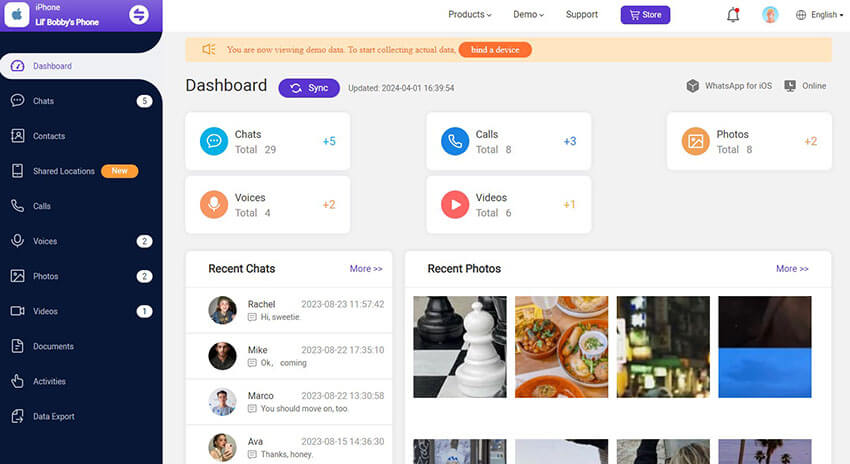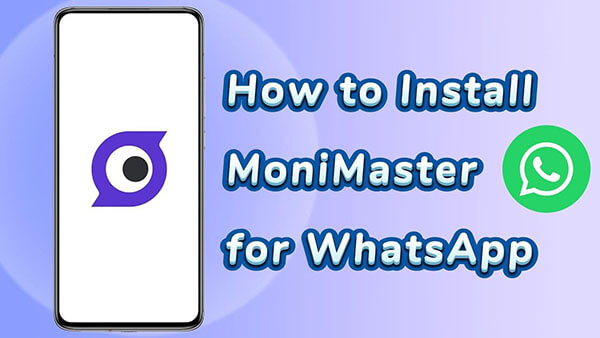Was Sie vor der WhatsApp-Überwachung benötigen:
Es erfordert einen einmaligen Zugriff auf das Zielgerät für 5 Minuten.
Für die Registrierung ist ein gültiges MoniMaster-Konto erforderlich.
MoniMaster für WhatsApp unterstützt die Überwachung von WhatsApp auf Android und iOS.
Für Android
Video-Tutorial: So installieren Sie MoniMaster für WhatsApp auf Android
Video-Tutorial: So installieren Sie MoniMaster für WhatsApp auf Android
Weitere Videos ansehen1Erstellen Sie ein Konto und wählen Sie einen Preisplan
Registrieren Sie ein gültiges Konto mit einer echten E-Mail-Adresse. Erwerben Sie eine Lizenz, um alle Funktionen dieser WhatsApp-Überwachungssoftware zu nutzen. Anschließend werden Sie zur weiteren Bearbeitung auf die Seite „Meine Produkte“ weitergeleitet.
2 Folgen Sie der Installationsanleitung, um die Konfiguration abzuschließen
Auf der Seite „Meine Produkte“ können Sie den von Ihnen erworbenen Plan finden und auf „Überwachung starten“ klicken. Lesen Sie die Anweisungen sorgfältig durch, um zu erfahren, wie Sie die App herunterladen und installieren, um sie einzurichten.
Laden Sie die Kindersicherungsfunktion von MoniMaster für WhatsApp herunter: wa.monimasterapp.com auf dem Android-Zielgerät.
Navigieren Sie zum Abschnitt auf der Seite „Setup-Anleitung“ . Bitte befolgen Sie die Schritt-für-Schritt-Anleitung, um eine reibungslose Einrichtung zu gewährleisten.
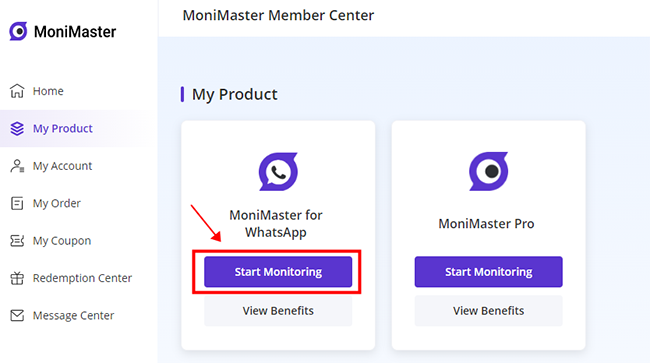
3Starten Sie die Überwachung auf dem Dashboard
Nach der Installation versteckt sich das Programm auf dem Zielgerät und läuft unbemerkt im Hintergrund. Durch Klicken auf „Dashboard“ können Sie ganz einfach auf verschiedene WhatsApp-Daten wie Chats, Statusaktualisierungen, Anrufe, Videos, Fotos usw. zugreifen, alles vom WhatsApp-Zielkonto aus und bequem auf Ihrem Bildschirm angezeigt.
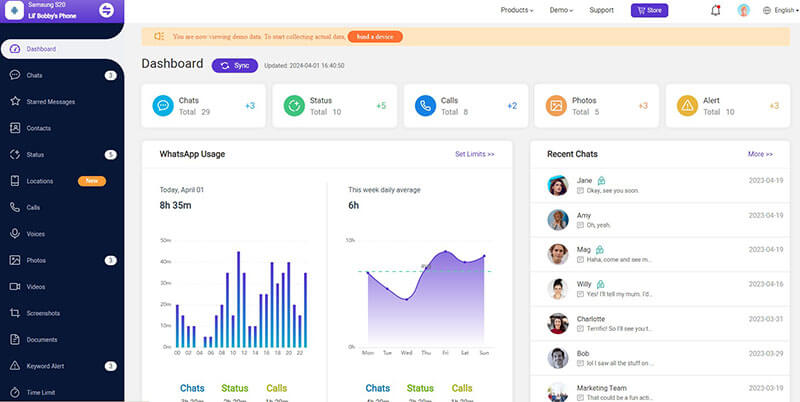
Für iOS
Video-Tutorial: So installieren Sie MoniMaster für WhatsApp auf iOS
Video-Tutorial: So installieren Sie MoniMaster für WhatsApp auf iOS
Weitere Videos ansehenNachdem Sie erfolgreich ein MoniMaster-Konto registriert und einen MoniMaster-Plan speziell für die WhatsApp-Kindersicherung erworben haben, können Sie mit den folgenden Schritten fortfahren, um die WhatsApp-Nachrichten einer anderen Person auf Ihrem iOS-Gerät sorgfältig zu lesen.
1Ziel- WhatsApp-Konto verknüpfen
Gehen Sie zum Ziel -WhatsApp-Menü > Einstellungen > Gerät verbinden und klicken Sie auf Gerät verbinden.
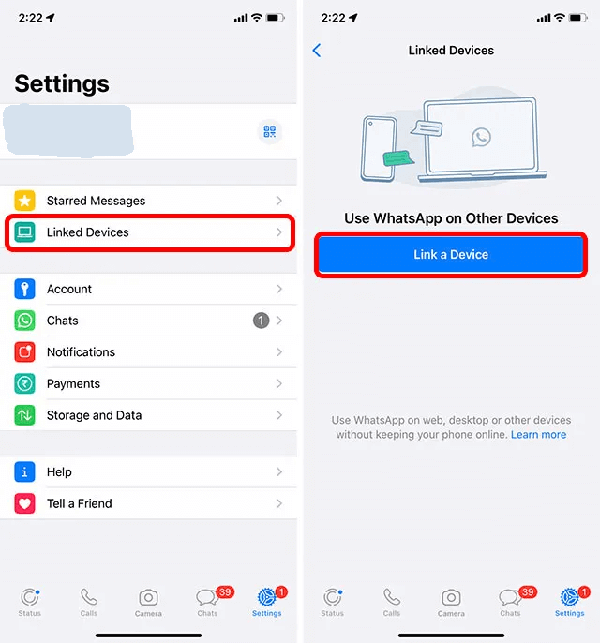
2Scannen oder codieren
Scannen Sie den QR-Code mit dem Ziel-iPhone, um das Ziel-iPhone erfolgreich zu binden.
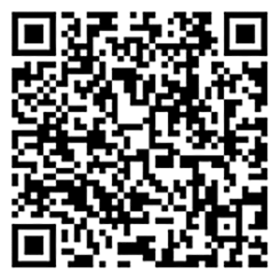
Dieser QR-Code ist ungültig. Sie können eine gültige QR-Code -Dashboard-Seite an folgender Stelle abrufen: Gerät hinzufügen > iOS-System > Anleitung und dann das Ziel-WhatsApp-Konto binden
3Beginnen Sie mit der Verfolgung von WhatsApp-Nachrichten auf dem iPhone
Nun werden verschiedene WhatsApp-Daten vom Ziel-iPhone auf Ihrem Computerbildschirm angezeigt. Hier können Sie verschiedene Arten von Informationen anzeigen, darunter ein- und ausgehende Nachrichten, WhatsApp-Chats, den zuletzt angesehenen Status, Textnachrichten, Aufzeichnungen, Fotos, Videos und mehr.